Google Översätt
DENNA TJÄNST KAN INNEHÅLLA ÖVERSÄTTNINGAR FRÅN GOOGLE. GOOGLE FRÅNSÄGER SIG ALLA GARANTIER FÖR ÖVERSÄTTNINGAR, UTTRYCKLIGA ELLER UNDERFÖRSTÅDDA, INKLUSIVE EVENTUELLA GARANTIER AVSEENDE NOGGRANNHET, TILLFÖRLITLIGHET OCH EVENTUELLA UNDERFÖRSTÅDDA GARANTIER AVSEENDE SÄLJBARHET, LÄMPLIGHET FÖR ETT VISST ÄNDAMÅL OCH ICKE-INTRÅNG.
Referensinformation från Nikon Corporation (nedan, “Nikon”) har översatts för din bekvämlighet med hjälp av översättningsprogramvara från Google Översätt. Rimliga ansträngningar har gjorts för att tillhandahålla en korrekt översättning, men ingen automatiserad översättning är perfekt och är inte heller avsedd att ersätta mänskliga översättare. Översättningar tillhandahålls som en tjänst till användare av Nikons referensinformation och tillhandahålls som de är. Ingen garanti av något slag, varken uttrycklig eller underförstådd, lämnas avseende noggrannhet, tillförlitlighet eller korrekthet för översättningar gjorda från engelska till något annat språk. Visst innehåll (som bilder, videor, Flash-videor osv.) kanske inte kan översättas korrekt på grund av översättningsprogramvarans begränsningar.
Den officiella texten är den engelska versionen av referensinformationen. Eventuella avvikelser eller skillnader som har uppstått i samband i översättningen är inte bindande och har ingen rättslig effekt för efterlevnad eller verkställighet. Om det uppstår några frågor om riktigheten hos informationen i den översatta referensinformationen hänvisar vi till den engelska versionen av informationen, som är den officiella versionen.
Anslut till Smart Device
G knapp U B inställningsmeny
Anslut till smartphones eller surfplattor (smarta enheter) via Bluetooth eller Wi-Fi .
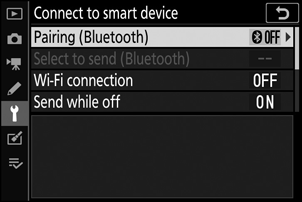
Parning ( Bluetooth )
Para ihop med eller anslut till smarta enheter med Bluetooth .
| Alternativ | Beskrivning |
|---|---|
| [ Börja koppla ihop ] | Para ihop kameran med en smart enhet ( 0 Ansluter via Bluetooth ) . |
| [ Ihopkopplade enheter ] | Lista ihop parade smarta enheter. För att ansluta, välj en enhet från listan. |
| [ Bluetooth -anslutning ] | Välj [ Aktivera ] för att aktivera Bluetooth . |
Välj att skicka ( Bluetooth )
Välj bilder för uppladdning till en smart enhet. Du kan också välja att ladda upp bilder när de tas.
| Alternativ | Beskrivning |
|---|---|
| [ Välj automatiskt att skicka ] | Välj [ På ] för att markera bilder för uppladdning när de tas. Foton laddas upp i JPEG format med en storlek på 2 megapixlar, även om andra uppladdningsstorlekar och formatalternativ har valts med kameran. Foton tagna i filmläge kommer inte att laddas upp. De måste laddas upp manuellt. |
| [ Manuellt välj att skicka ] | Ladda upp valda bilder. Överföringsmarkering visas på de valda bilderna. |
| [ Avmarkera alla ] | Ta bort överföringsmarkeringen från alla bilder. |
Wi-Fi -anslutning
Anslut till smarta enheter via Wi-Fi .
Upprätta Wi-Fi anslutning
Initiera en Wi-Fi -anslutning till en smart enhet.
- Kamerans SSID och lösenord kommer att visas. För att ansluta, välj kamerans SSID på den smarta enheten och ange lösenordet ( 0 Ansluter via Wi-Fi ( Wi-Fi läge) ).
- När en anslutning har upprättats ändras det här alternativet till [ Stäng Wi-Fi -anslutning ] .
- Använd [ Stäng Wi-Fi anslutning ] för att avsluta anslutningen när så önskas.
Wi-Fi anslutningsinställningar
Få åtkomst till följande Wi-Fi -inställningar:
| Alternativ | Beskrivning |
|---|---|
| [ SSID ] | Välj kamerans SSID. |
| [ Autentisering/kryptering ] | Välj [ OPEN ] eller [ WPA2-PSK -AES ]. |
| [ Lösenord ] | Välj kameralösenordet. |
| [ Kanal ] | Välj en kanal.
|
| [ Nuvarande Inställningar ] | Visa aktuella Wi-Fi inställningar. |
| [ Återställ anslutningsinställningar ] | Välj [ Ja ] för att återställa Wi-Fi -inställningarna till standardvärdena. |
Skicka medan av
Om [ På ] väljs fortsätter överföringen av bilder till smarta enheter anslutna via Bluetooth även när kameran är avstängd.
Platsdata (smart enhet)
Visa data för latitud, longitud, höjd och UTC (Universal Coordinated Time) som laddats ner från en smart enhet.

